説明機能仕様ダウンロード画像使い方
不要なジャンクファイルを一括削除するディスククリーンアップツール
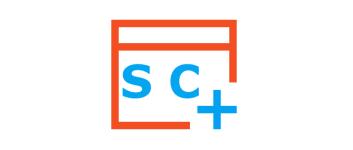
Windows の一時ファイル、ログファイル、無効なショートカットなどの不要なジャンクファイルを一括削除することができるディスククリーンアップツール。ディスクの空き容量を増やし、パフォーマンスを最適化することができます。
WinExt System Cleaner の概要
WinExt System Cleaner は、不要なシステムのジャンクファイルを安全にクリーンアップすることで、コンピュータの実行速度を上げ、ディスク容量を増やすことができるソフトウェアです。
WinExt System Cleaner の機能
WinExt System Cleaner の主な機能です。
| 機能 | 概要 |
|---|---|
| メイン機能 | ディスククリーンアップツール |
| 機能詳細 | ・複数の選択したアイテムを一括削除 ・スキャン結果をテキストファイルに保存 ・テーマの変更 |
| 削除可能な項目 | システム一時ファイル/ユーザー一時ファイル/Windows ログファイル/無効なショートカット/ごみ箱/メモリダンプファイル/エラー報告ファイル/ダウンロードしたファイル/イベントログ/CHKDSK 断片ファイル/サムネイルキャッシュ/アイコンキャッシュ/DNS キャッシュ/クリップボード/Windows Updates/古いプリフェッチデータ/メニューのキャッシュ/トレイの通知のキャッシュ/Windows サイズおよびロケーションのキャッシュ |
不要なジャンクファイルを一括削除できます
WinExt System Cleaner は、Windows の一時ファイル(Temp)やメモリダンプファイルなどの、複数の不要なジャンクファイルを一括削除することができるクリーンアップツールです。
使い方はかんたんで、リストから削除したいアイテムの種類を選択して、スキャンボタンを押してスキャンし、スキャン結果を確認してクリーンボタンをクリックするだけです。
スキャン結果をファイルに保存できます
WinExt System Cleaner でスキャンを行うと、削除可能なファイルがリストアップされ、個別にファイルを削除したり、削除しないようにチェックを解除することができます。
スキャンの結果はファイル(txt / csv / xls / xlsx)に保存することができるので、どのようなファイルが削除されるのかを確認することができます。
手軽に使用できるディスククリーンアップツール
WinExt System Cleaner は、Windows システム内に蓄積しているジャンクファイルを削除するためのクリーンアップツールです。かんたんな手順でディスクをクリーニングできるのが特徴です。
機能
- ディスククリーンアップ
- システムのジャンクファイルをクリーンアップする
- プライバシーを保護する
- パフォーマンス、速度、安定性を向上させる
- スキャン結果を txt / csv / xls / xlsx ファイルにエクスポート
仕様
価格:無料
動作環境:Windows 7|8|8.1|10|11
メーカー:TriSun Software
使用言語:英語ほか
最終更新日:
3年前 (2021/06/15)
ダウンロード数:189
使い方
インストール
1.インストール方法
- インストーラを実行したら、言語を選択して[OK]をクリックします。
- ライセンスが表示されます。「I accept the agreement」を選択して[Next]をクリックします。
- インストール先を確認して[Next]をクリックします。
- スタートメニューに作成するショートカットの設定を確認して[Next]をクリックします。
- 追加のタスクを設定して[Next]をクリックします。
- インストールの準備ができました。[Install]をクリックしてインストールを開始します。
- 「RelevantKnowledge」のインストールが勧められます。必要ない場合は「I Decline」を選択して[Cancel]をクリックします。
- インストールが完了しました。[Finish]をクリックしてセットアップウィザードを閉じます。
基本的な使い方
1.システムをスキャンする
- WinExt System Cleaner を起動したら、左側のチェックボックスで削除したいアイテムを選択します。
- [Scan]ボタンをクリックしてスキャンを開始すると、削除可能なファイルが右側にリストアップされます。
- 削除したくないファイルがある場合はチェックボックスのチェックを外します。
- ファイルの右クリックから、個別にファイルを削除したり、ファイルの場所を開いたり、スキャン結果をエクスポートすることができます。
2.クリーンアップする
- 右下の[Clean]ボタンをクリックすると、検出されたファイルが削除されてクリーンアップされます。確認画面が表示されるので[OK]をクリックします。

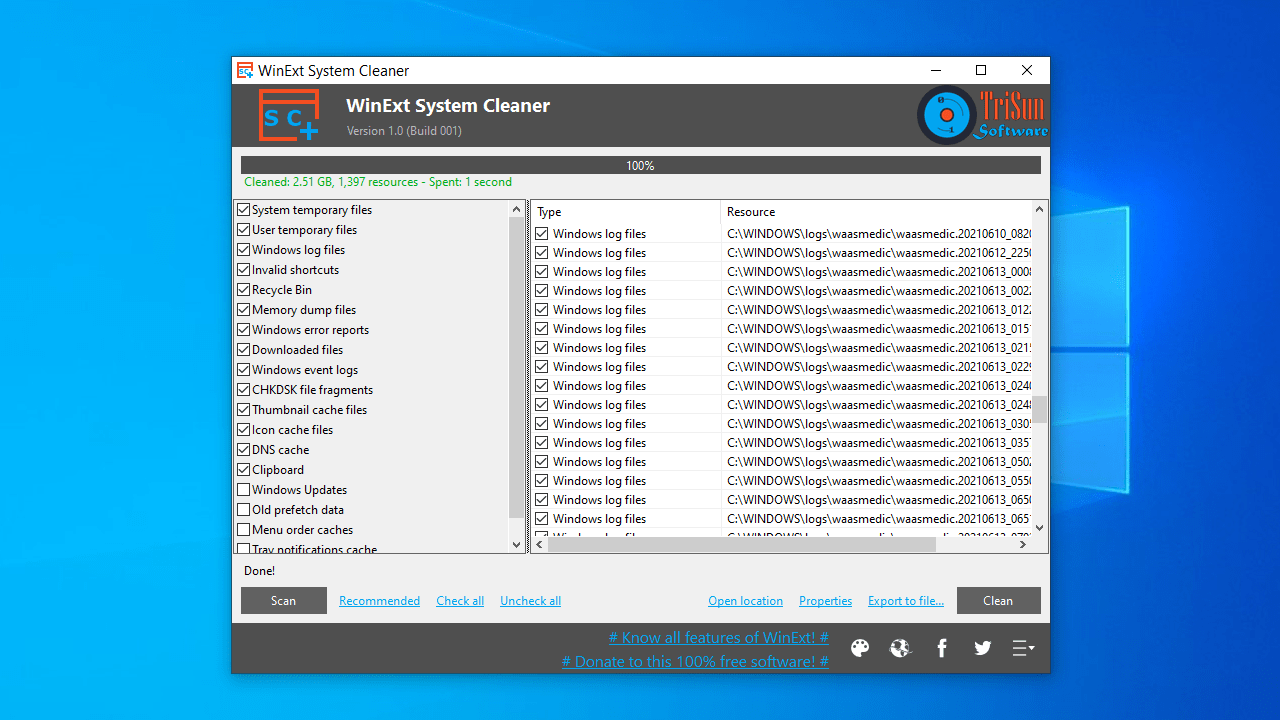
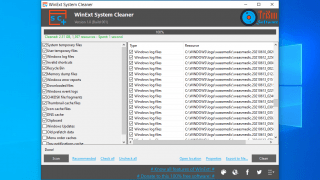
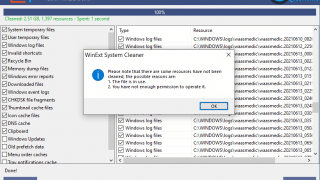
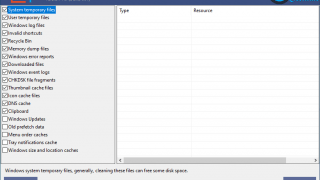
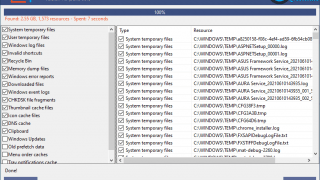
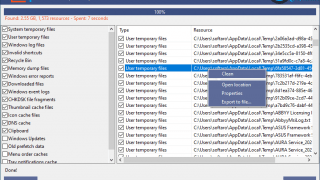
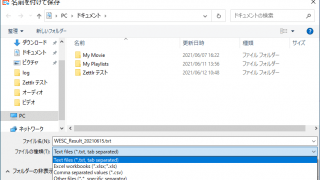
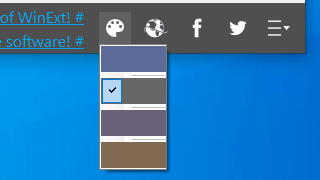

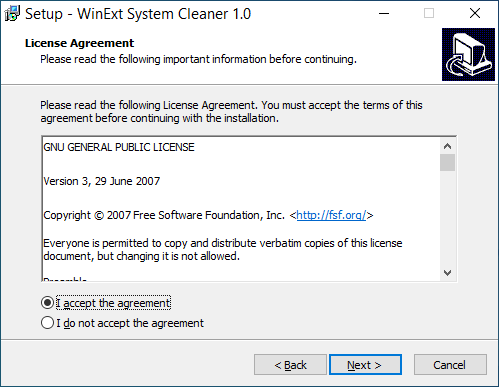
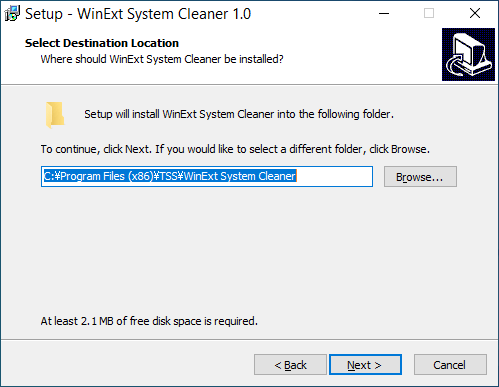

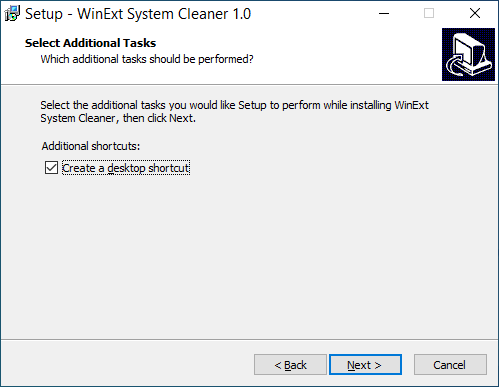
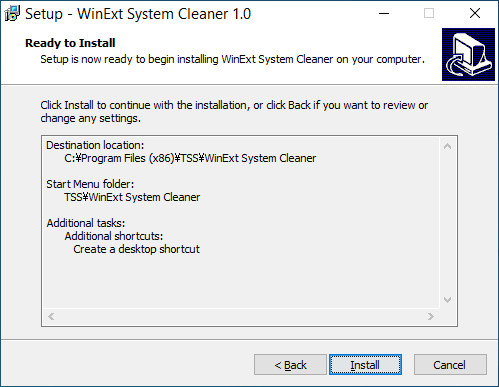



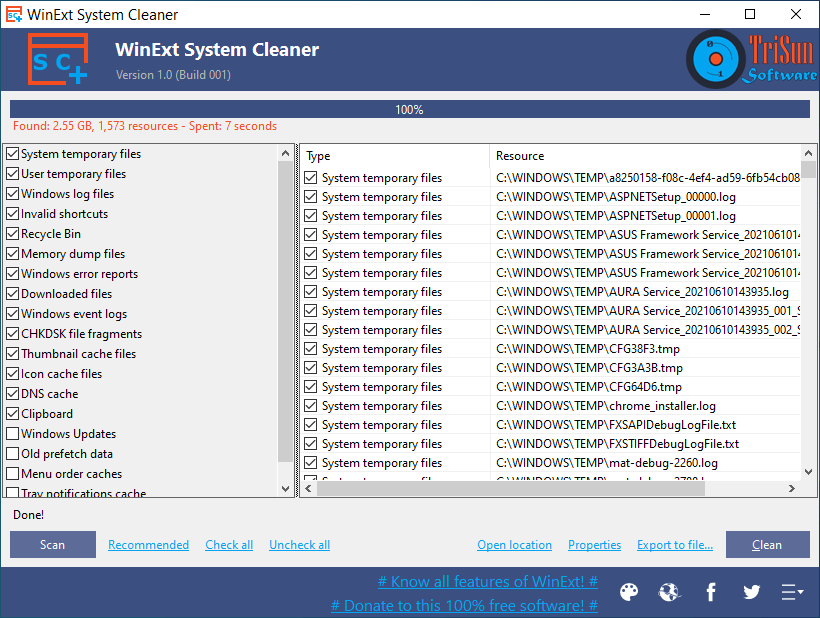
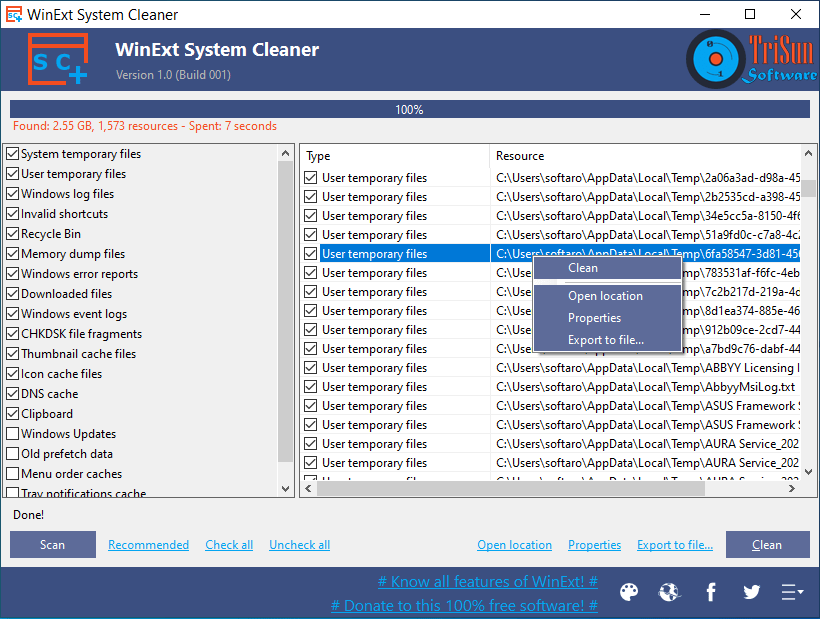
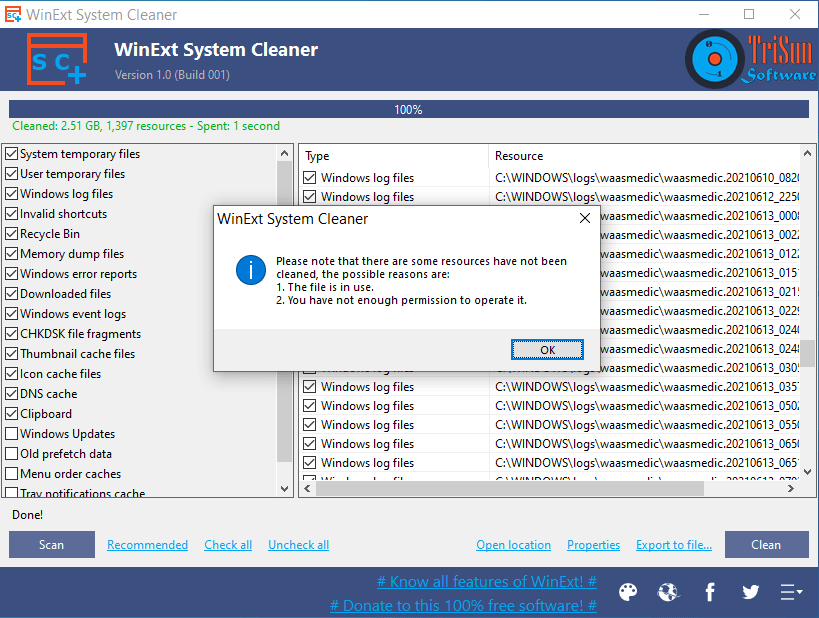
WinExt System Cleaner は、どなたでも無料で使用できます。